Cách lấy dữ liệu từ sheet này sang sheet khác trong Excel

Trong công việc văn phòng, việc lấy dữ liệu từ sheet này sang sheet khác trong Excel giúp tổng hợp và phân tích thông tin nhanh chóng hơn, đặc biệt với bảng tính có nhiều dữ liệu phức tạp. Thay vì nhập lại thủ công, bạn có thể liên kết dữ liệu giữa các sheet bằng công thức, thao tác sao chép hoặc các hàm hỗ trợ. Bài viết dưới đây sẽ hướng dẫn chi tiết cho bạn cách lấy dữ liệu nhanh chóng và hiệu quả.
Khi nào cần lấy dữ liệu từ sheet khác trong Excel?
Người dùng thường lấy giá trị từ sheet khác trong Excel khi cần thống kê thông tin chung từ nhiều bảng nhỏ, tổng hợp dữ liệu từ nhân sự, kế toán, hoặc báo cáo tháng. Ví dụ, mỗi tháng có một sheet riêng, và bạn cần gộp tất cả lại để tính tổng chi phí hoặc doanh thu.
Ngoài ra, việc liên kết dữ liệu giữa các sheet còn giúp giảm sai sót khi chỉnh sửa vì chỉ cần thay đổi dữ liệu gốc, toàn bộ file Excel tự động cập nhật. Phương pháp này vừa khoa học vừa giúp tiết kiệm thời gian, cực kỳ tiện lợi khi làm việc nhóm hoặc khi thao tác với các file có dung lượng lớn.
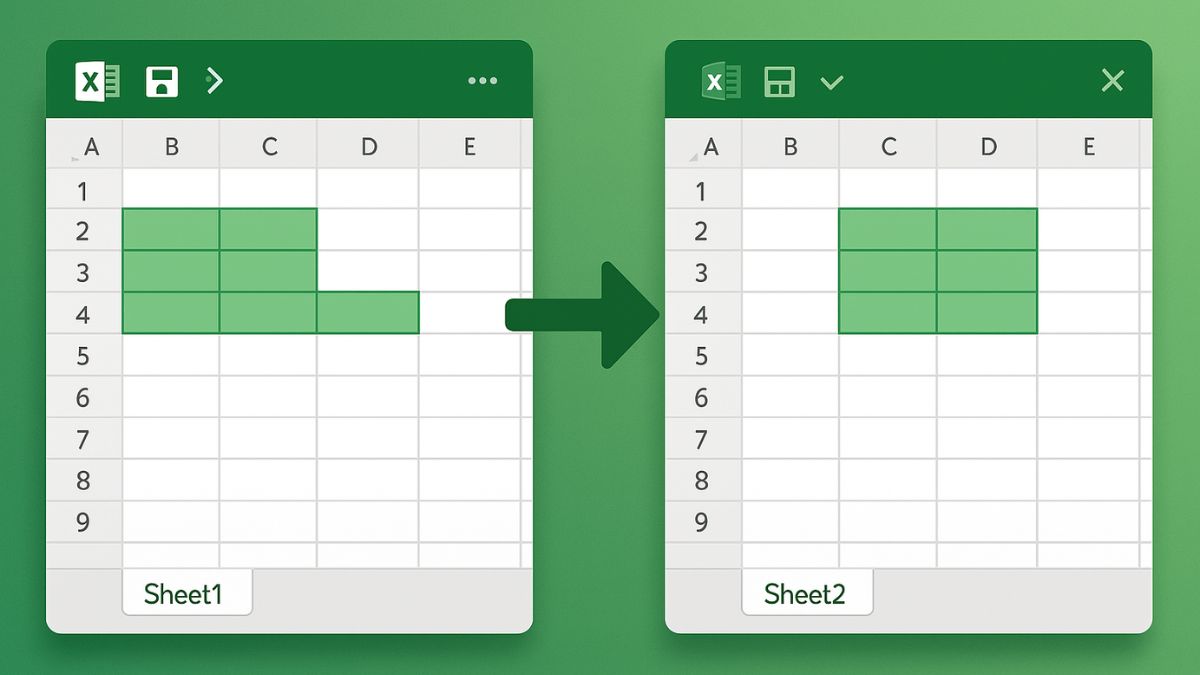
Cách lấy dữ liệu từ sheet này sang sheet khác trong Excel đơn giản
Có nhiều phương pháp để lấy dữ liệu từ sheet này sang sheet khác, từ công thức đơn giản đến các công cụ liên kết chuyên sâu.
Dùng dấu “=” để liên kết trực tiếp ô dữ liệu
Đây là phương pháp nhanh chóng nhất để lấy dữ liệu từ sheet này sang sheet khác chỉ ở một số ô nhất định.
1. Chọn vị trí hiển thị dữ liệu:
- Mở file Excel, đi đến sheet nơi bạn muốn hiển thị thông tin, sau đó chọn một ô trống để đặt kết quả. Tại ô đó, hãy nhập dấu “=” để bắt đầu thiết lập công thức.
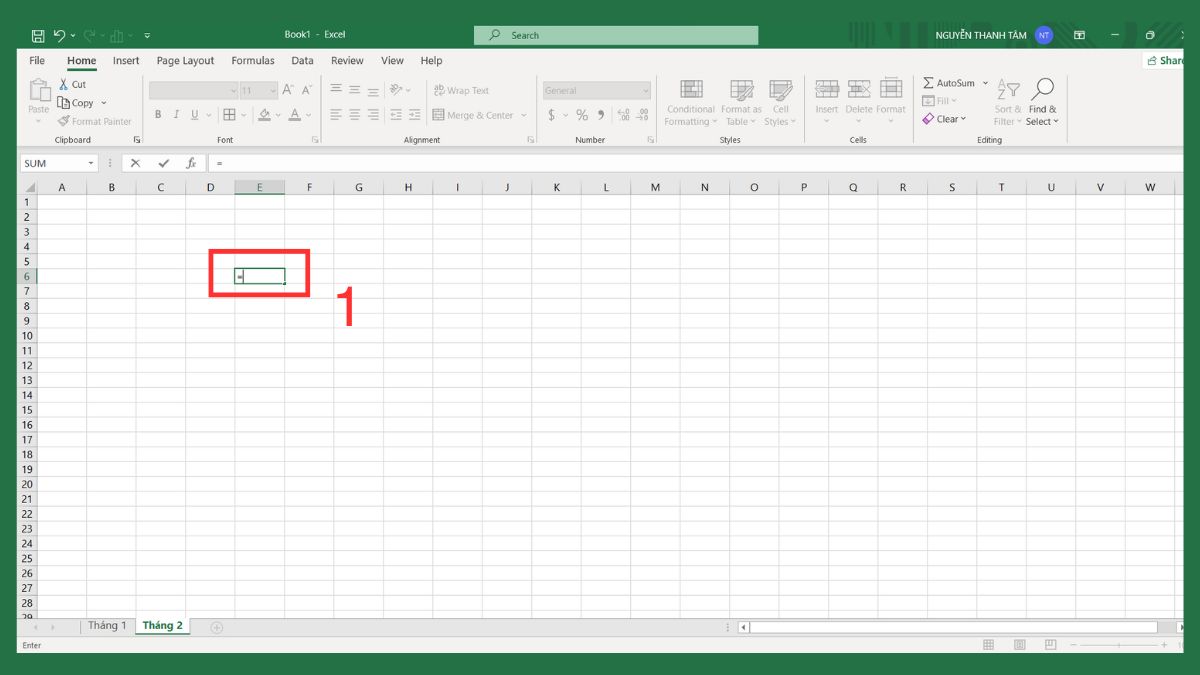
2. Nhập công thức liên kết:
- Tiếp theo, chuyển sang sheet chứa dữ liệu gốc và chọn ô có giá trị cần lấy và nhấn Enter. Ví dụ nếu bạn muốn lấy dữ liệu từ ô B2 trong sheet Tháng 1 sang Tháng 2, thì tại ô trống Tháng 2 bạn nhập “=”. Sau đó qua sheet Tháng 1 là sheet gốc nhấn vào ô B2.
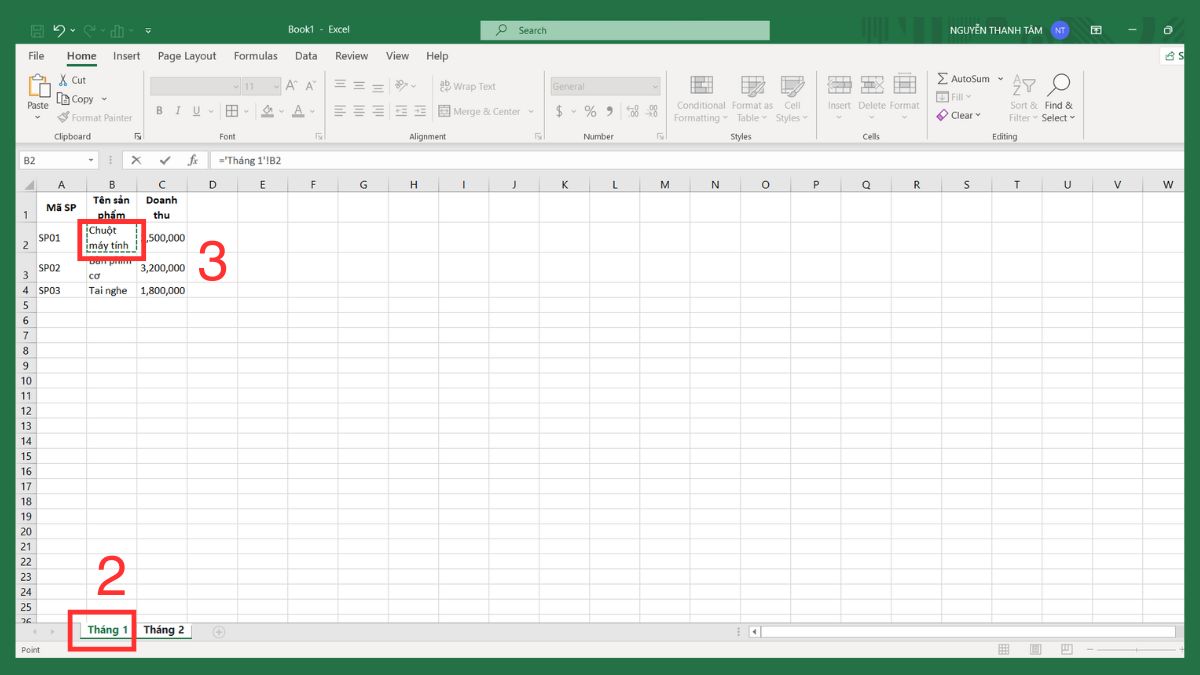
3. Hoàn tất và kiểm tra:
- Sau đó, quay lại sheet bạn muốn hiển thị dữ liệu, nếu công thức hiển thị dạng: ='Tên Sheet gốc'!Ô_được_chọn, nghĩa là bạn đã liên kết dữ liệu thành công giữa hai sheet.
- Theo ví dụ minh họa, nếu tại sheet Tháng 2 công thức hiển thị là “='Tháng 1'!B2”, điều đó có nghĩa bạn đã liên kết dữ liệu thành công từ sheet Tháng 1 sang sheet Tháng 2.
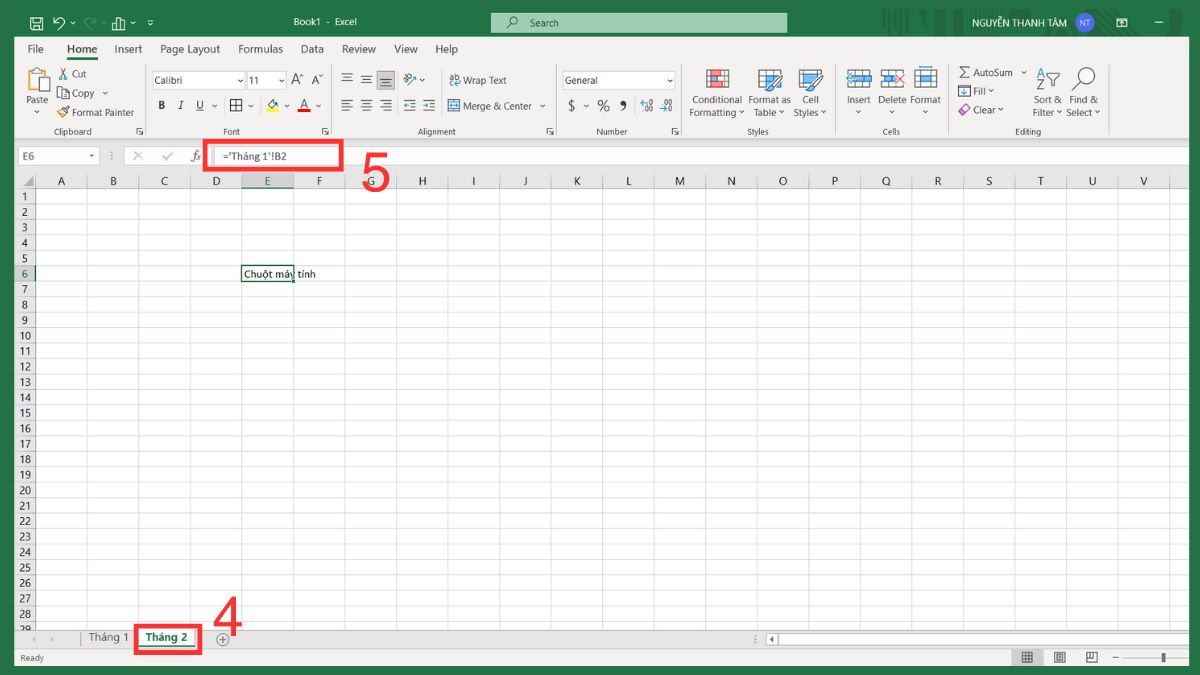
Để làm việc mượt mà với Excel và xử lý dữ liệu nhanh, một chiếc laptop mạnh là cần thiết. Tại CellphoneS, bạn có thể chọn mua laptop chính hãng, cấu hình cao, hỗ trợ tối ưu cho Excel giúp công việc trở nên dễ dàng và chuyên nghiệp hơn.
[Product_Listing categoryid="380" propertyid="" customlink="https://cellphones.com.vn/laptop.html" title="Danh sách Laptop đang được quan tâm nhiều tại CellphoneS"]
Dùng Copy, Paste Link
Nếu cần sao chép nhiều ô hoặc vùng dữ liệu lớn giữa các sheet, bạn có thể dùng Paste Link để đảm bảo giá trị luôn cập nhật theo dữ liệu gốc.
1. Sao chép dữ liệu từ sheet gốc:
- Chọn toàn bộ ô hoặc vùng dữ liệu bạn muốn liên kết, sau đó nhấn tổ hợp phím Ctrl + C hoặc nhấn chuột phải chọn “Copy” (Sao chép) để sao chép.
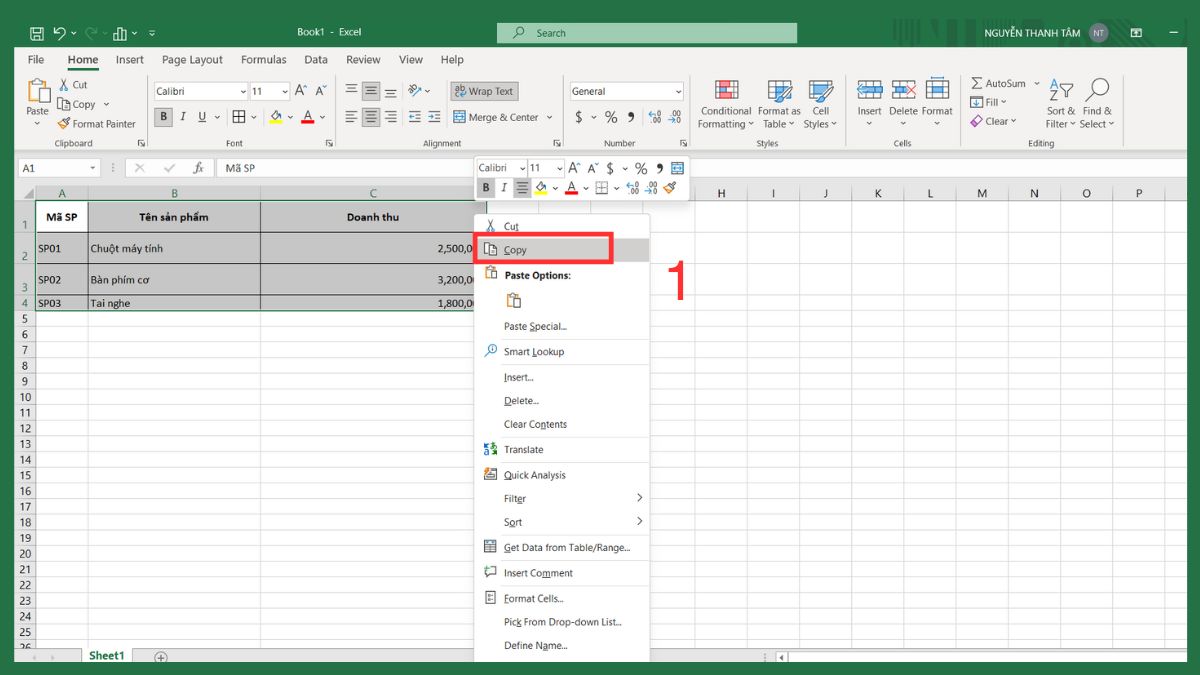
2. Chọn vị trí dán dữ liệu:
- Chuyển sang sheet khác nơi bạn muốn hiển thị dữ liệu đã sao chép và chọn ô bắt đầu để dán. Tiếp theo, hãy nhấp chuột phải vào vị trí đã chọn và chọn “Paste Special” (dán đặc biệt).
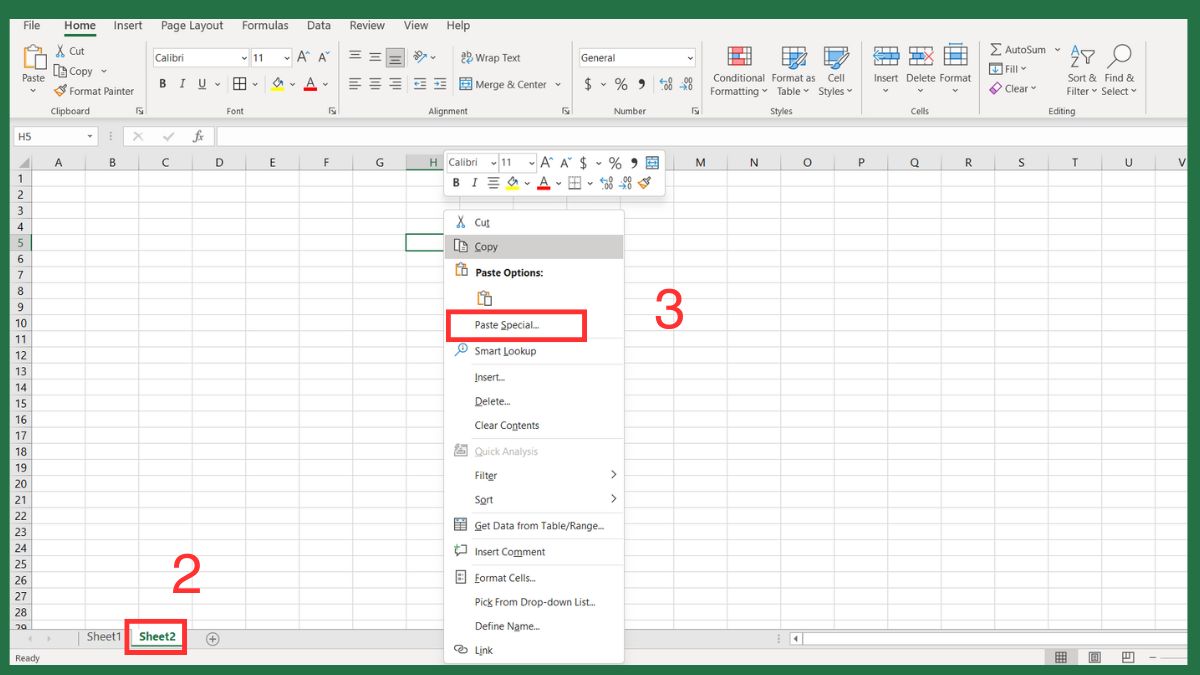
3. Dán dữ liệu bằng Paste Link:
- Chọn “Paste Link” (dán liên kết) để liên kết dữ liệu, giúp nội dung tự động cập nhật theo sheet gốc.
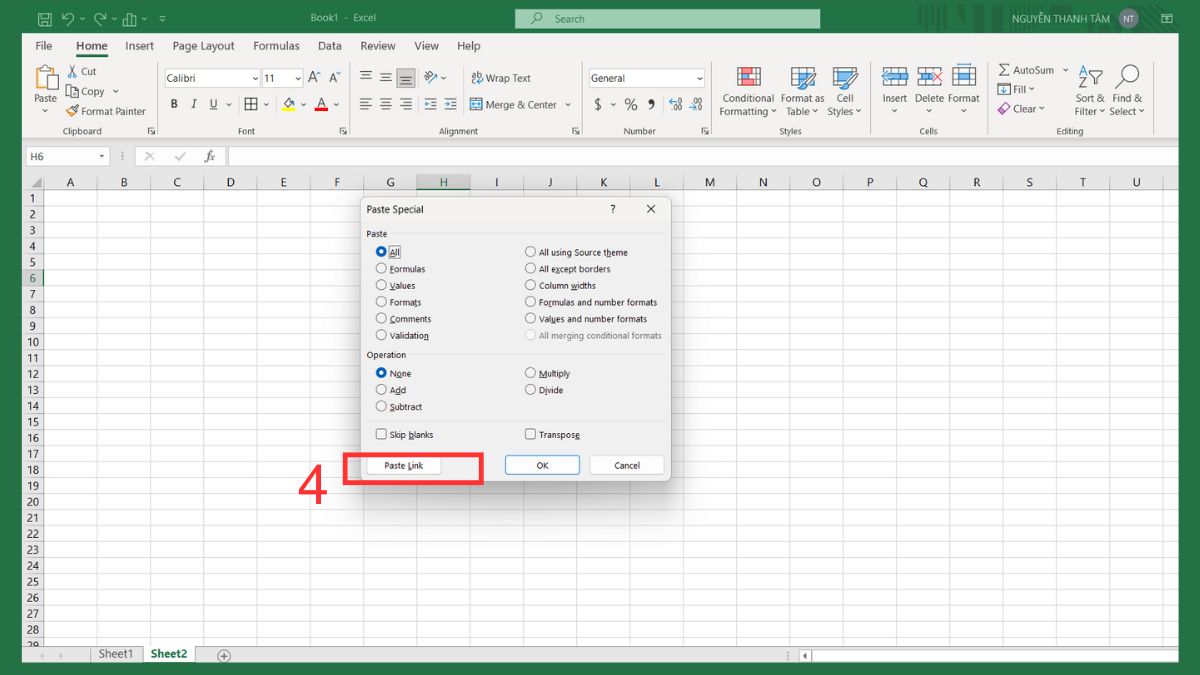
Cách lấy dữ liệu từ sheet khác bằng hàm trong Excel
Dưới đây là ba cách phổ biến giúp bạn lấy dữ liệu từ sheet khác bằng hàm trong Excel, mỗi phương pháp phù hợp với một nhu cầu khác nhau.
Dùng VLOOKUP để tra dữ liệu giữa các sheet
Hàm VLOOKUP là công cụ hữu ích để lấy dữ liệu từ sheet này sang sheet khác trong Excel dựa trên giá trị cần tra cứu.
1. Chuẩn bị dữ liệu:
- Tạo hai sheet, trong đó sheet 1 chứa danh sách tra cứu và sheet 2 chứa bảng gốc.
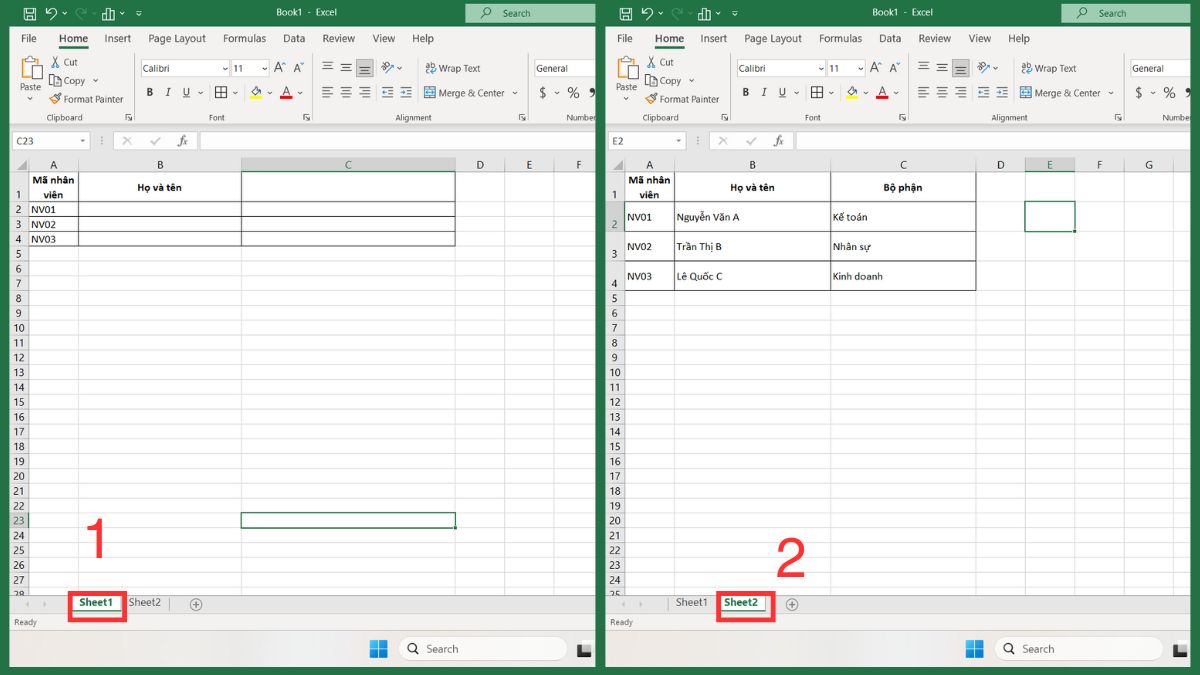
2. Viết công thức:
- Tại Sheet1, nhập công thức với cú pháp tổng quát của hàm VLOOKUP là:
=VLOOKUP(giá_trị_tìm, phạm_vi_bảng, số_thứ_tự_cột, FALSE)
Ví dụ, để hiển thị tên nhân viên với mã “NV01” trong Sheet 1 dựa trên mã trong ô A2 dữ liệu của Sheet2 thì bạn hãy nhập công thức vào ô của Sheet1:
- =VLOOKUP(A2, Sheet2!A:B, 2, FALSE)
- Trong đó:
- A2: Là mã nhân viên cần tra.
- Sheet2!A:B: Là vùng dữ liệu trong sheet chứa thông tin gốc.
- 2: Là cột thứ 2 trong vùng (cột “Họ và tên”) muốn lấy giá trị.
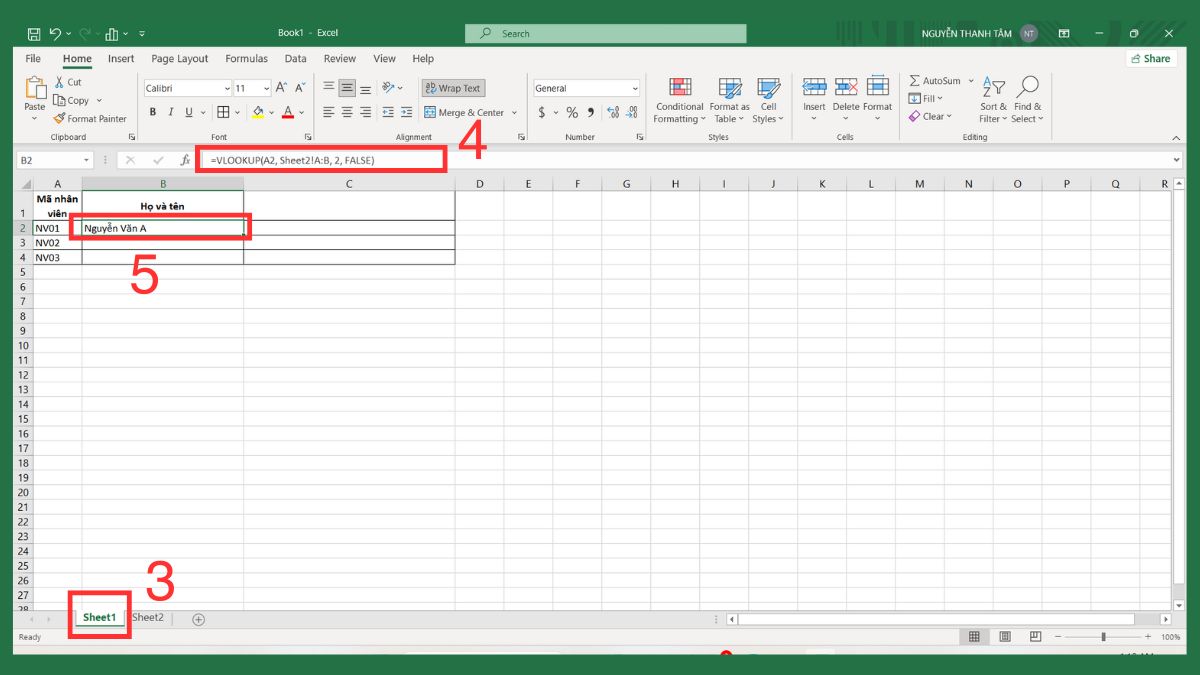
3. Xem kết quả:
- Nhấn “Enter”, Excel sẽ hiển thị kết quả tên nhân viên tương ứng
Dùng INDEX + MATCH tra dữ liệu linh hoạt hơn
Nếu bạn muốn tra cứu dữ liệu linh hoạt hơn so với VLOOKUP, hãy kết hợp INDEX + MATCH, vì cặp hàm này cho phép tìm kiếm cả theo hàng và cột.
1. Chuẩn bị dữ liệu:
- Tạo hai sheet trong đó sheet 1 chứa danh sách tra cứu và sheet 2 chứa bảng gốc.
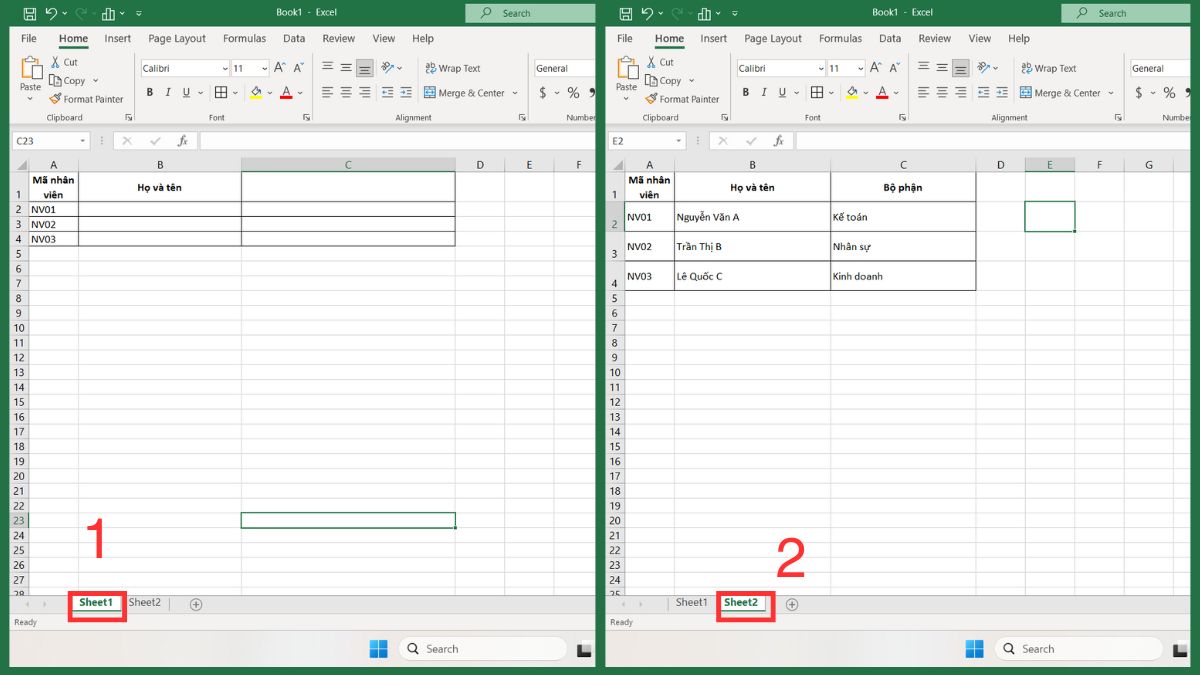
2. Viết công thức:
- Tại Sheet 1, nhập công thức theo cú pháp tổng quát của INDEX + MATCH:
=INDEX(vùng_kết_quả, MATCH(giá_trị_tìm, vùng_tìm, 0))
Ví dụ, để hiển thị tên nhân viên có mã “NV01” trong Sheet1 dựa trên mã trong ô A2 của Sheet2, bạn nhập công thức vào Sheet1:
- =INDEX(Sheet2!B:B, MATCH(A2, Sheet2!A:A, 0))
- Trong đó:
- A2: Là ô chứa mã nhân viên cần tìm.
- Sheet2!A:A: Là cột chứa mã nhân viên trong dữ liệu gốc.
- Sheet2!B:B: Là cột chứa tên nhân viên cần lấy.
- MATCH(A2, Sheet2!A:A, 0): Giúp Excel xác định vị trí chính xác của mã cần tra trong Sheet2.
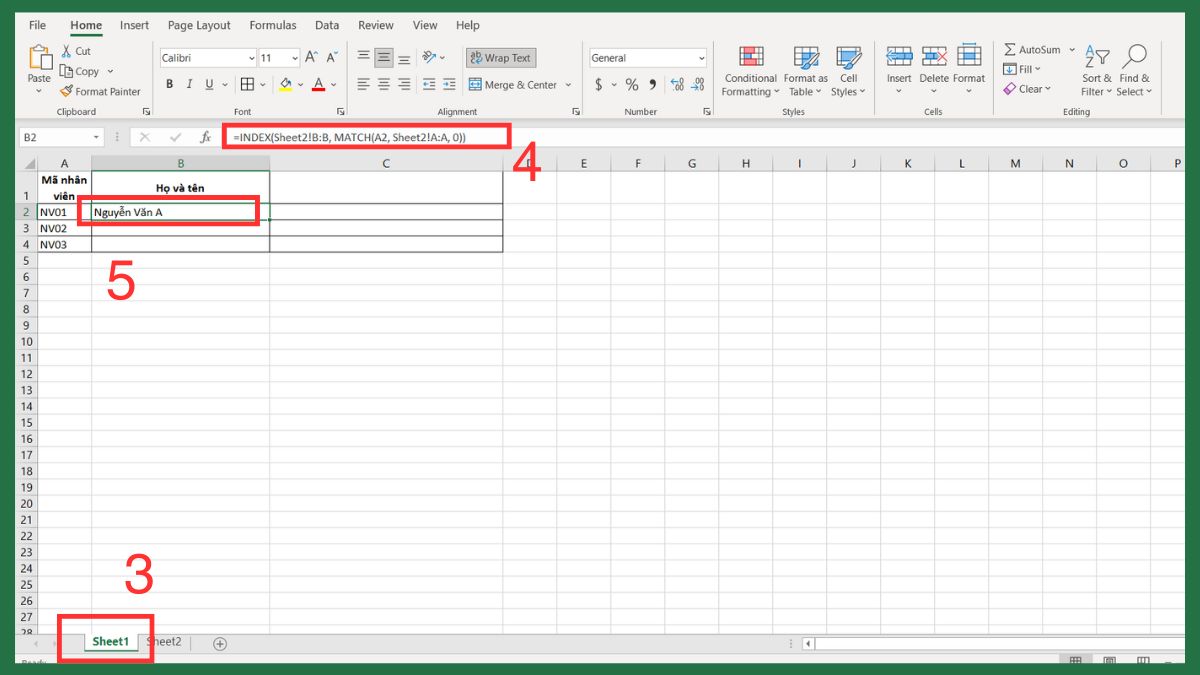
3. Xem kết quả:
- Nhấn “Enter”, Excel sẽ tự động hiển thị tên nhân viên tương ứng
Dùng INDIRECT lấy dữ liệu tự động
Hàm INDIRECT giúp bạn lấy dữ liệu từ sheet khác trong Excel dựa trên tên sheet được nhập động, rất hữu ích khi cần thay đổi sheet tra cứu thường xuyên.
1. Chuẩn bị dữ liệu:
- Tạo nhiều sheet như “Tháng1”, “Tháng2”, mỗi sheet chứa dữ liệu riêng và một sheet “Tổng hợp” để lấy dữ liệu tự động.
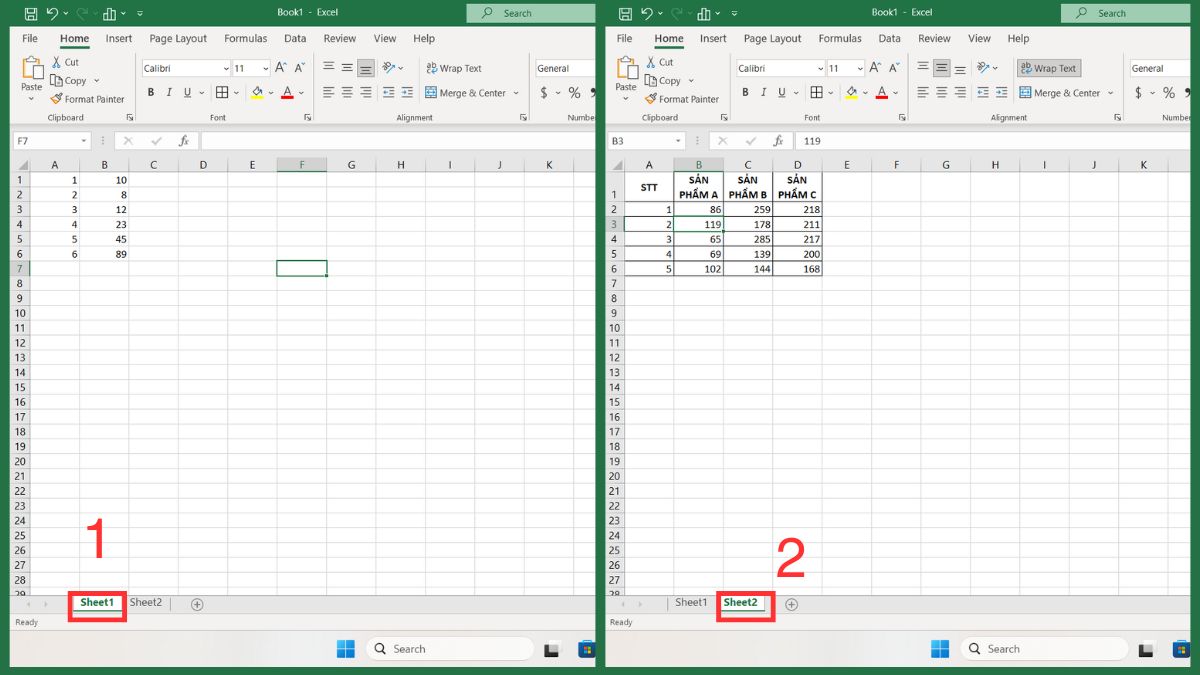
2. Viết công thức:
- Tại Sheet 1, viết công thức theo cú pháp tổng quát của hàm INDIRECT là:
=INDIRECT("'" & Sheet_name & "'!Du_lieu" & Cell_to_pull_data_from)
- Trong đó:
- Sheet_name: Là tên của sheet mà bạn muốn truy xuất dữ liệu.
- Cell_to_pull_data_from: Là ô trong sheet đó chứa giá trị mà bạn muốn tham chiếu.
- Du_lieu: Cột hoặc ô cần lấy dữ liệu ở file gốc.
Ví dụ bạn có một bảng dữ liệu (Bảng 1) được đặt trong Sheet2, và bạn cần lấy dữ liệu từ cột A của Sheet2 để hiển thị vào cột C của Sheet1. Đầu tiên tại Sheet 1, bạn hãy chọn một ô bất kỳ để tham chiếu Sheet2, ví dụ chọn ô E2, bạn sẽ nhập “Sheet2”. Tại ô C2 của Sheet1, bạn nhập công thức:
- =INDIRECT("'" & $E$2 & "'!B" & A2)
- Trong đó:
- $E$2: Ô chứa tên sheet cần tham chiếu (ví dụ “Sheet2”).
- A2: Địa chỉ ô cần lấy dữ liệu để tham chiếu(ví dụ “A2”).
- B: Là cột cần lấy dữ liệu ở sheet gốc.
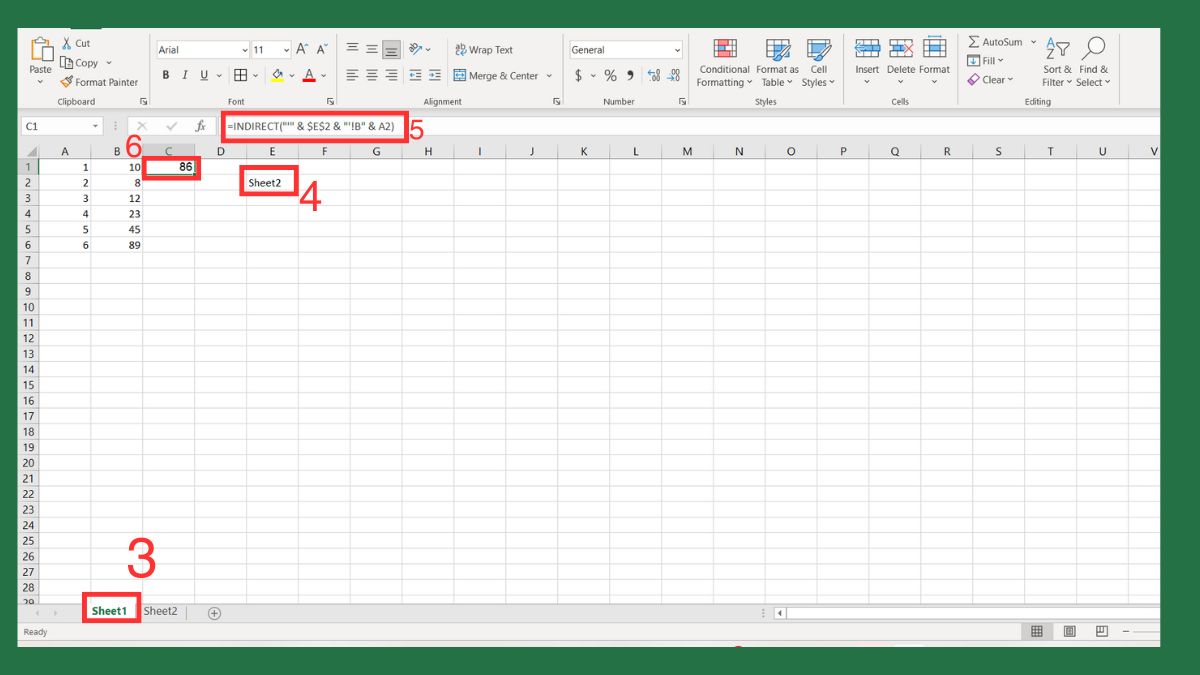
3. Xem kết quả:
- Nhấn “Enter”, Excel sẽ tự động hiện ra giá trị dữ liệu tương ứng. Theo ví dụ trên, ở ô A2 sẽ hiển thị kết quả 86.
Hướng dẫn lấy dữ liệu giữa các file Excel khác nhau
Ngoài việc lấy dữ liệu từ sheet này sang sheet khác trong Excel, bạn còn có thể liên kết dữ liệu giữa các file Excel riêng biệt.
1. Chuẩn bị dữ liệu:
- Tạo hai file Excel gồm: File nguồn và File đích.
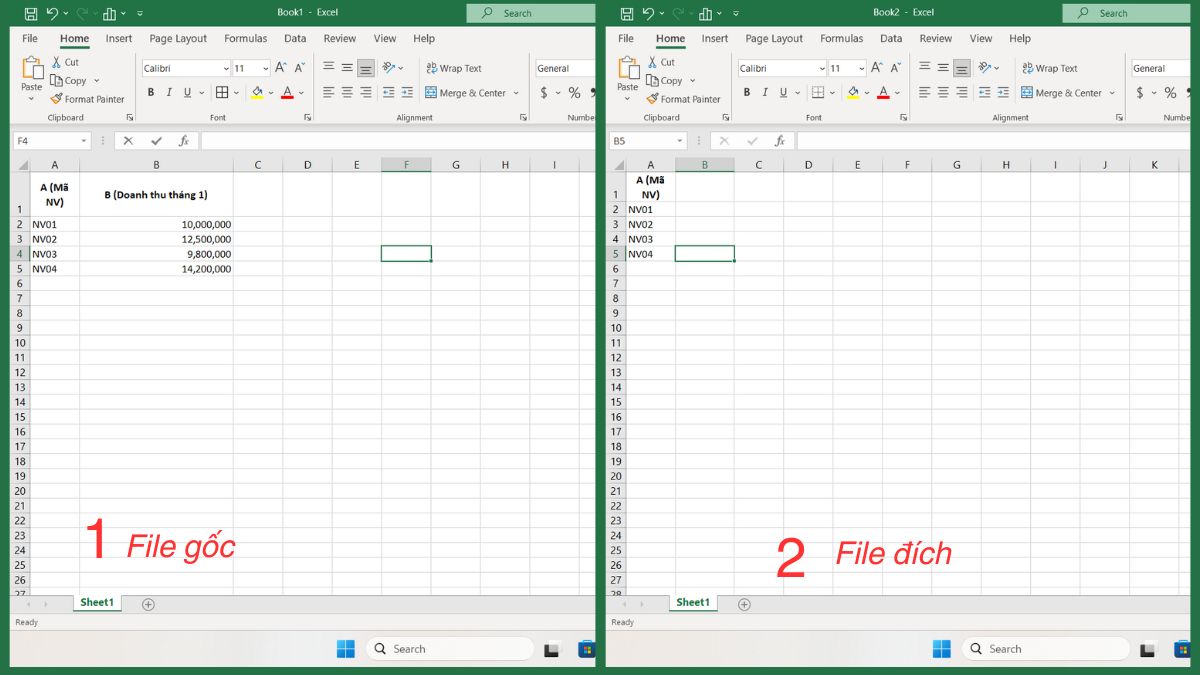
2. Tạo liên kết dữ liệu:
- Tại file đích, chọn ô trống muốn hiển thị dữ liệu (ví dụ: ô B2) rồi nhập dấu “=”. Chuyển sang file nguồn và chọn ô muốn lấy dữ liệu, ví dụ ô B2 trong bảng dữ liệu.
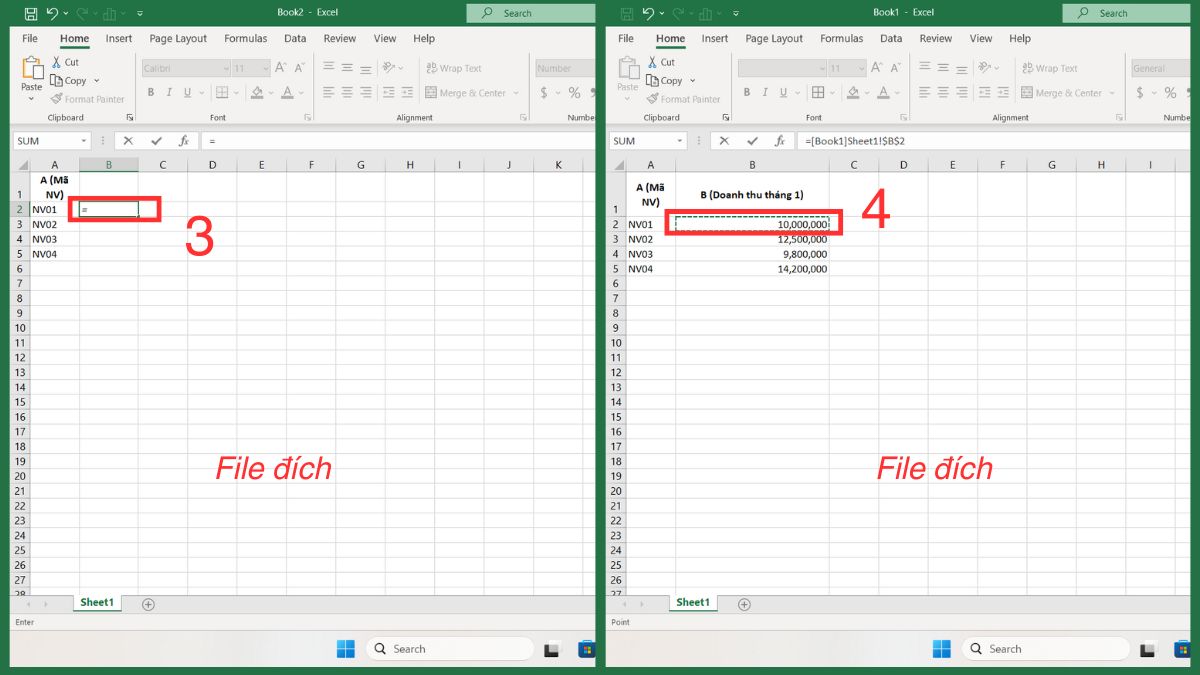
3. Xem kết quả:
- Nhấn Enter để hoàn tất liên kết, Excel sẽ tự động tạo công thức: ='[Book1]Sheet1'!$B$2 và cho kết quả.
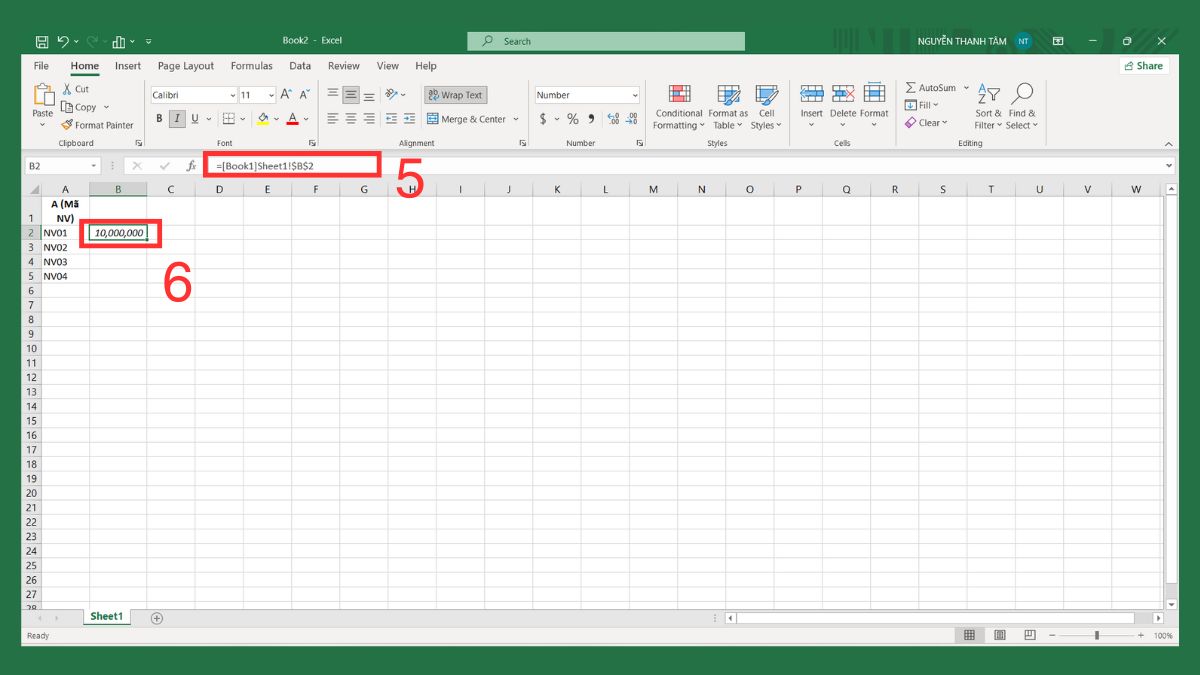
Mẹo & lưu ý khi lấy dữ liệu từ sheet này sang sheet khác trong Excel
Khi làm việc với nhiều sheet trong Excel, bạn cần ghi nhớ một số mẹo dưới đây để việc lấy và liên kết dữ liệu luôn chính xác, tránh lỗi công thức và tiết kiệm thời gian xử lý.
- Đặt tên sheet ngắn gọn, không chứa ký tự đặc biệt để tránh lỗi công thức.
- Khi lấy dữ liệu từ sheet này sang sheet khác, nên cố định vùng dữ liệu bằng $ để tránh thay đổi khi sao chép công thức.
- Sử dụng hàm lấy dữ liệu từ sheet khác trong Excel (như VLOOKUP, INDEX + MATCH) khi làm việc với bảng lớn, vì chúng đảm bảo tính chính xác và tự động cập nhật.
- Tắt chế độ Auto Update Links nếu file nặng: Điều này giúp tăng tốc độ mở file và giảm thời gian tải dữ liệu liên kết.
- Luôn kiểm tra lại đường dẫn liên kết: Nếu di chuyển hoặc đổi tên file gốc, liên kết dữ liệu có thể bị lỗi; hãy cập nhật lại đường dẫn trong công thức để khắc phục.
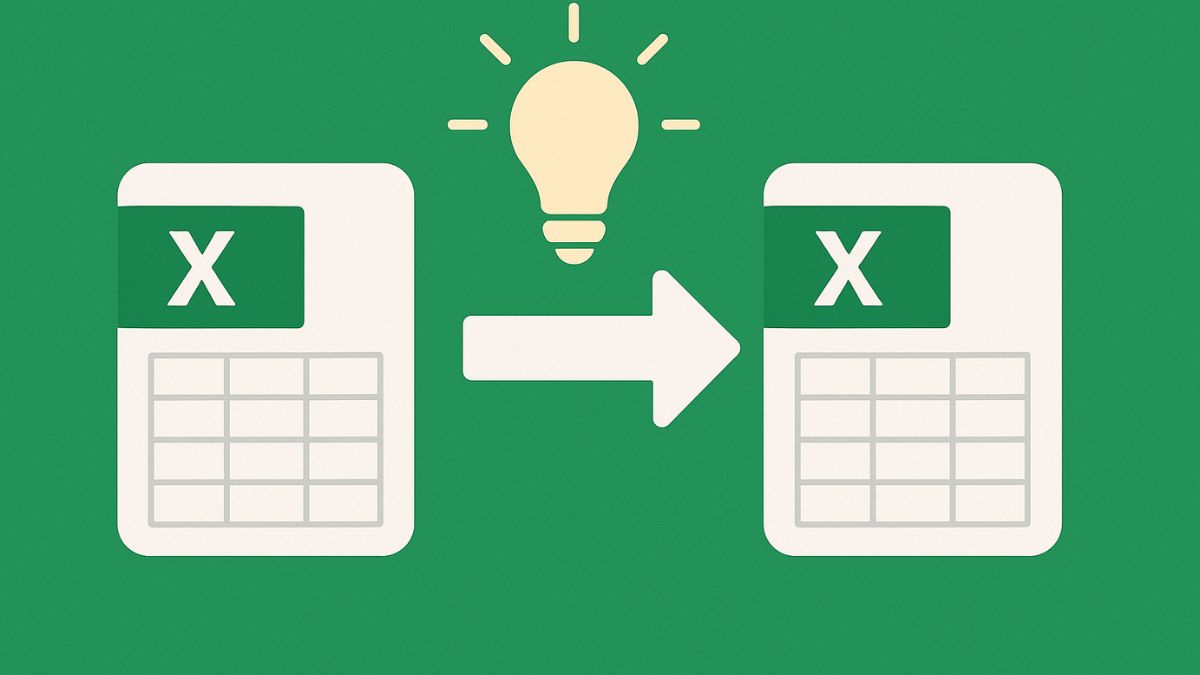
Việc lấy dữ liệu từ sheet này sang sheet khác trong Excel là kỹ năng cơ bản nhưng cực kỳ quan trọng để tối ưu hiệu quả làm việc. Khi thành thạo, bạn sẽ tiết kiệm thời gian, giảm lỗi nhập liệu và xử lý dữ liệu Excel một cách chuyên nghiệp hơn.
Xem thêm bài viết tại chuyên mục: Tin học văn phòng
Câu hỏi thường gặp
Khi đổi tên sheet, công thức bị lỗi #REF! — xử lý sao?
Có thể lấy dữ liệu từ nhiều sheet cùng lúc không?
Làm sao lấy dữ liệu theo điều kiện giữa các sheet?

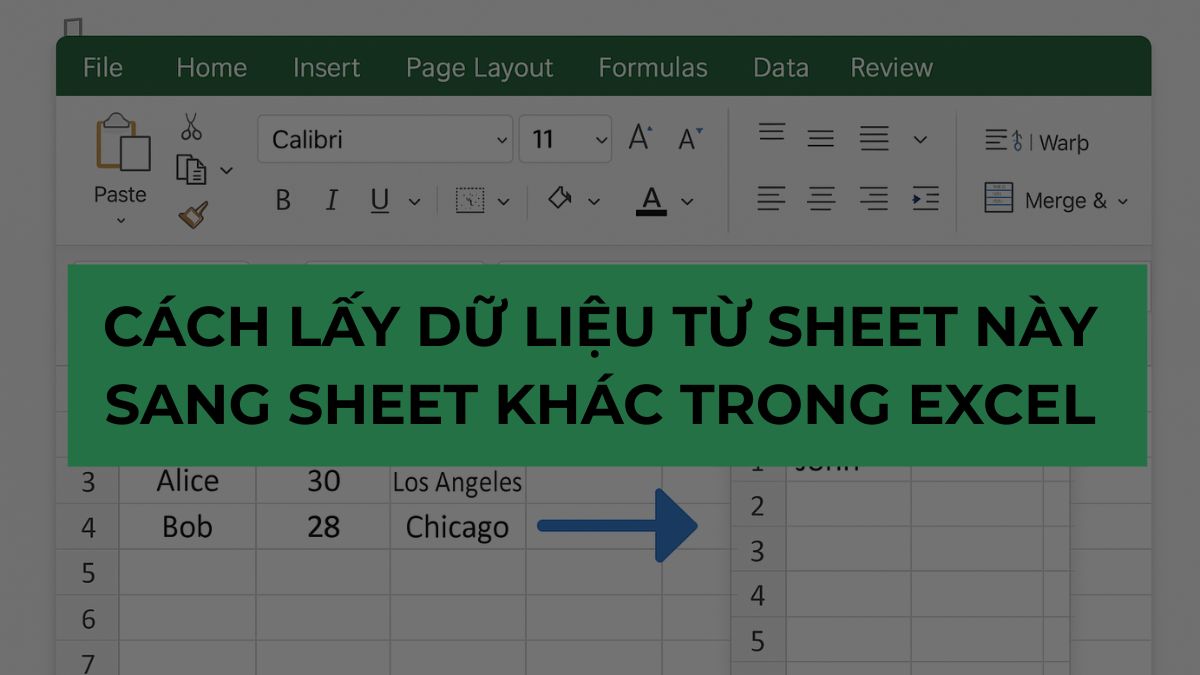
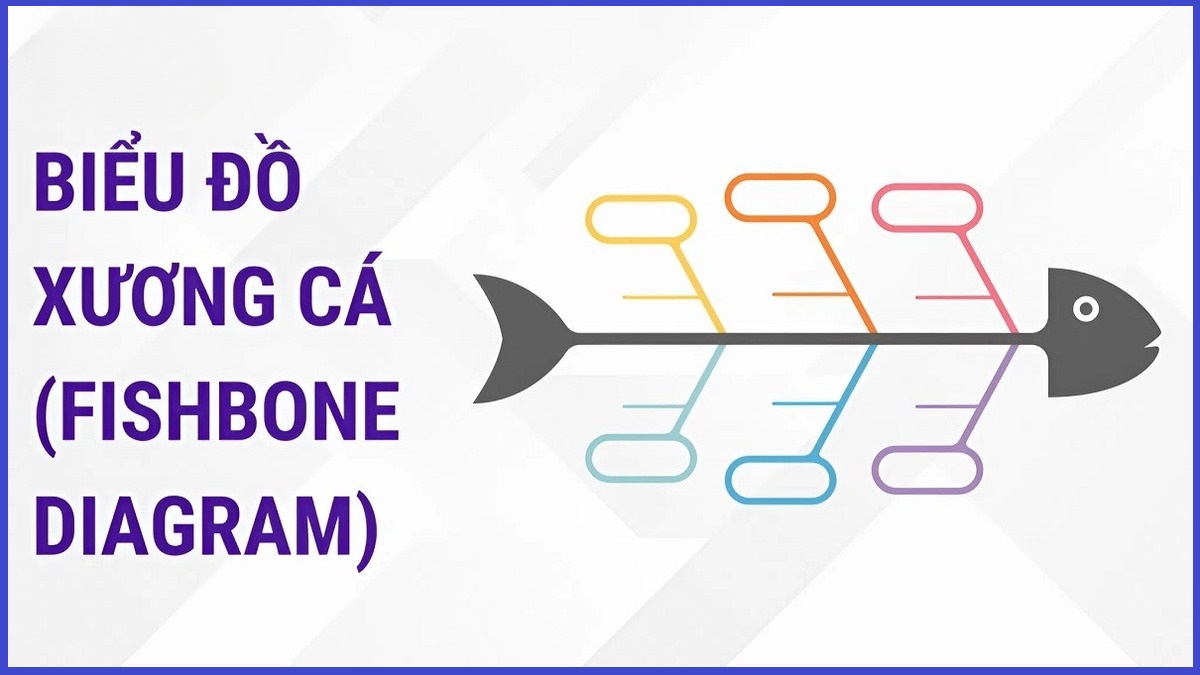



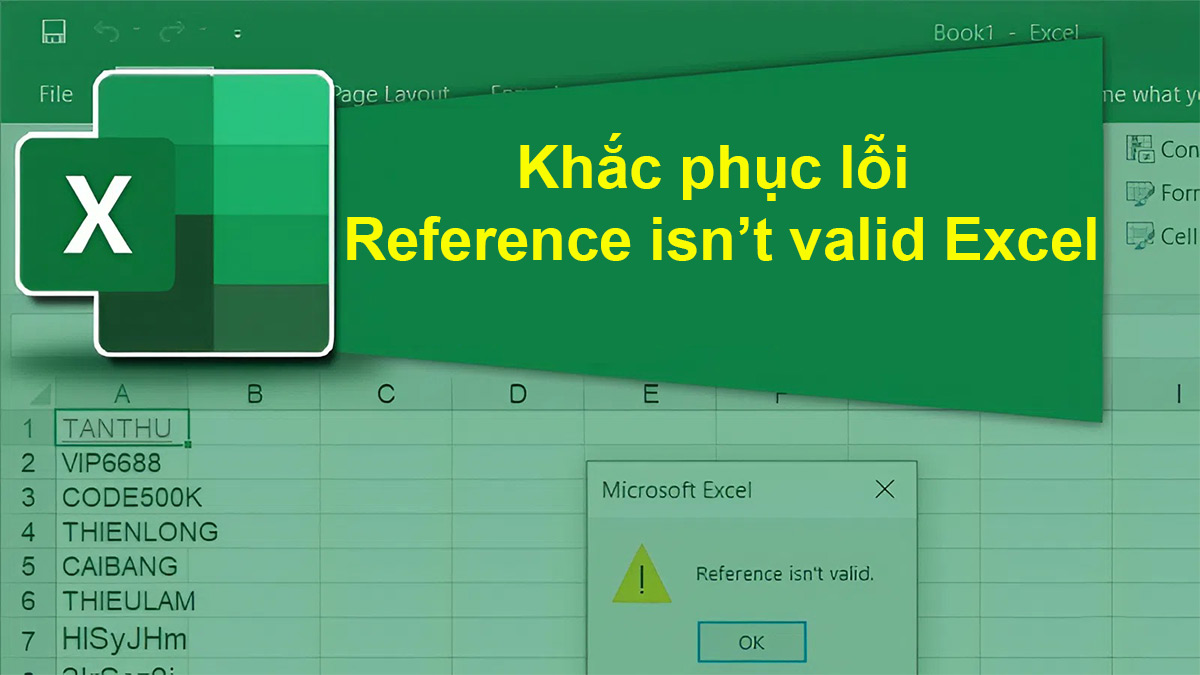

Bình luận (0)